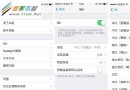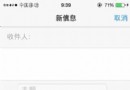怎樣把視頻/電影導入ipad中
1.運行私房iPad視頻格式轉換軟件,點擊軟件界面左上角的“添加”按鈕,然後將網上下載的視頻文件添加到軟件窗口中;想要更簡單的話你也可以直接用鼠標把電影文件拖拽進軟件界面中。在該iPad視頻轉換軟件主界面右側的預覽窗口中我們可以對該視頻文件進行簡單娛樂,播放控制十分簡單。

2.在私房iPad視頻格式轉換軟件界面下方選擇輸出格式,軟件已經內置了蘋果iPad2所有支持的視頻格式包括:H264高清視頻格式 (mp4),H264 普清視頻格式(mp4),蘋果專用MOV視頻格式等。這時我們只需要根據自己要轉換的視頻文件對應選擇輸出格式就可以了,如果該文件只是普清電影的話,那麼選擇“iPad-H.264視頻格式”輸出;如果原文件是高清電影,選擇“iPad-H.264高清視頻格式”輸出就可以得到與原視頻文件同等畫質的電影文件。無論是iPad2還是iPad都具有支持720P以上高清視頻播放的能力,所以建議大家可以多找高清電影來轉換觀看,那樣更能感受到iPad看電影的魅力。

3.簡單點擊一下iPad視頻轉換器界面右下角的開始轉換按鈕,剩下的事情就全部交給它吧。哦?你是不是會問,轉換完成後到哪裡去找iPad視頻文件?是的,剛才的操作中我們沒有對輸出文件夾進行設備,如果你想要把轉換後的iPad電影都統一放到一個指定的文件夾中在開始轉換之前設備一下文件輸出目錄就可以了,小編屬於比較偷懶的,直接使用了該iPad視頻轉換器默認的目錄。即使這樣也沒關系,當私房iPad視頻轉換軟件完成轉換任務後,會自動打開 iPad 電影保持文件夾,所以根本不需要我們去尋找iPad電影文件會自動送到面前來簡單吧
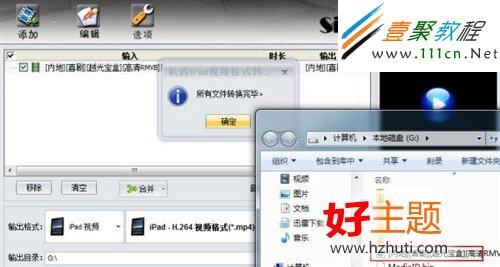
4.需要說明的一點,可能對於很多iPad2和iPad用戶來說,剛開始進行iPad視頻格式轉換過程中會發現一個問題,iPad-H.264視頻格式轉換速度不是太快。這是因為H.264視頻編碼的特性決定的,雖然轉的時候不是很快,但轉換完成後你會看到H.264格式的電影文件播放起來畫面更清晰細膩,且播放流暢,這就是這種格式的巨大優點,也是對於要求極為苛刻的蘋果公司選擇了支持這種格式的主要原因,H.264視頻格式將是以後互聯網視頻發展的大勢所趨。因此尤其是在轉換高清電影的時候,耐心等待轉換完成後將電影文件導入iPad2中播放相信高清細膩的畫質會讓你覺得短暫的等待是值得的。
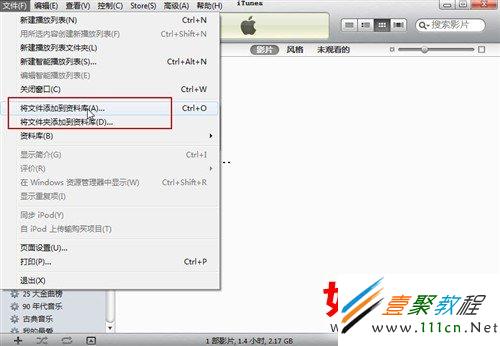
5.將轉換輸出的iPad電影文件通過iTunes導入iPad2或iPad中就算大功告成。向iPad2傳輸文件不像普通MP3、MP4播放器那樣直接“復制”和“粘貼”就解決問題,需要使用蘋果的iTunes進行文件“同步”,實現文件傳輸。蘋果iTunes非常智能化,文件並不需要手工導入,運行iTunes,軟件會自動掃描磁盤,找到存儲在硬盤中的音樂、影片和圖書,並自動分類到iTunes“資料庫”相關類別中。但如果我們不需要把所有本地電腦的多媒體文件到導入iTunes中可以手動添加自己需要導入iPad中的文件。點擊iTunes的最上方的“文件”菜單,選擇“將文件添加到資料庫”,然後把剛剛轉好的iPad電影文件找到並選中就可以將其添加到iTunes中了。影片已經成功添加到iTunes中之後,把自己的iPad2或 iPad接上電腦,從iTunes中找到iPad設備後,簡單點一下界面下方的“同步”按鈕,這樣想看的電影就能很快導入到iPad中了。

- 鍵盤彈出時會籠罩文本框怎樣處理
- CI Weekly #7 | Instgram/Quora 等大公司怎樣做繼續部署?
- iOS在自定義控件中怎樣獲取以後的navigationController停止push頁面
- iOS工程中一天只讓停止一次的操作怎樣做?
- 怎樣應對IOS(蘋果)強迫啟用 App Transport Security(ATS)平安功用
- Xcode 【發布形態下怎樣捕捉解體日志上傳到服務器】
- 辭別被拒,怎樣提升iOS審核經過率(上篇)
- 怎樣完成超出父視圖的button以及呼應鏈相關內容
- 怎樣處理UITableViewCell因重用機制惹起的重影問題
- iOS------教你如何APP怎樣加急審核
- 挪動端怎樣肅清輸出框內暗影
- Swift中的下劃線怎樣用
- ibireme 之怎樣讓iOS 堅持界面流利(原理)
- iOS中UITableview錯位的問題怎樣修復
- UITableView怎樣開啟極簡形式